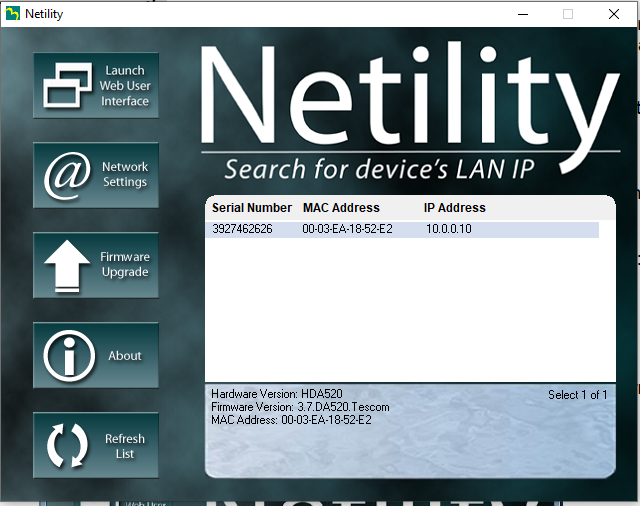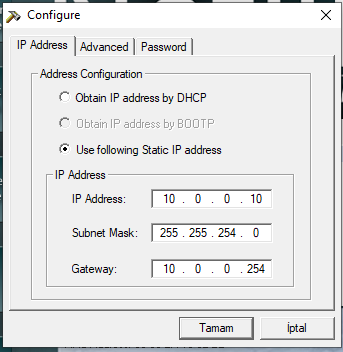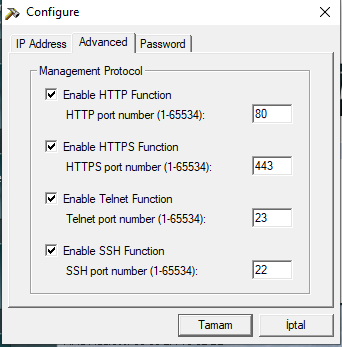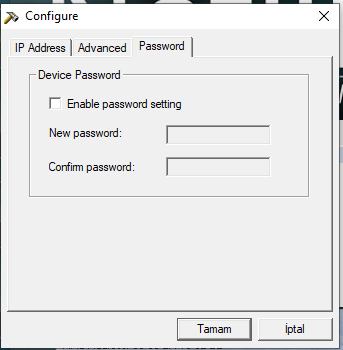SNMP AGENT
Megatec SNMP AGENT
Şekil 1
Şekil 1’deki kırmızı ok ile ifade edilen kısımda 4 pinle UPS bağlantısı sağlanmaktadır. 2 pin beslemler için 2 pinde RS232 haberleşmesi içindir. Cihazın ön tarafında RJ45 portu bulunmaktadır. Aynı kısımda da ledler bulunmaktadır.
NETILITY PROGRAMI
ÖZELLİKLER:
- Bizim satın aldığımız üründe tek ethernet olmakla beraber 2 ethernet 2 USB portu destekleyen modelleri de bulunmaktadır.
- RS232 üzerinden MegaTec, Phoenixtec, SEC2400, SEC9600, Three Phase, … vb. protokolleri desteklemektedir.
- TCP/IP, UDP, SNMP, Telnet, SNTP, PPP, HTTP, HTTPS, SMTP, Modbus TCP Protokollerini desteklemektedir.
- SSL/TLS, SSH Encryption’ı desteklemektedir.
- SNMP TRAP gönderiyor. SMS ve Email’de atıyor.
- Telnet, Web browser ya da NMS ile yönetilip ayarlanabilmektedir.
- Netility Software bilgisayar programı vardır. Bilgisayar programının özellikleri:(Şekil 2)
- Cihazların IP tabanı ne olursa olsun ağda bulunmasını sağlamaktadır.
- IP, subnet mask ve gateway ayarlarının değiştirilmesini sağlamaktadır.
- Bilgisayar programındaki network settings ayarları kısmından Password girilir ve kullanıcı tarafından unutulursa IP, subnet mask, gateway gibi ayarlar yapılamamaktadır ve donanımsal olarak reset işlemi yapılması gerekmektedir.
- DHCP ile otomatik IP alması sağlanmaktadır.
- Clientmate bilgisayar programı bağlı olan bilgisayarların güvenli bir şekilde kapatılmasını sağlamaktadır.
- İlave ve opsiyonel olarak NetFeeler II cihazı ile sıcaklık, nem, su, sigara, kapı sensörü
Web arayüzünden örnek ekran görüntüleri
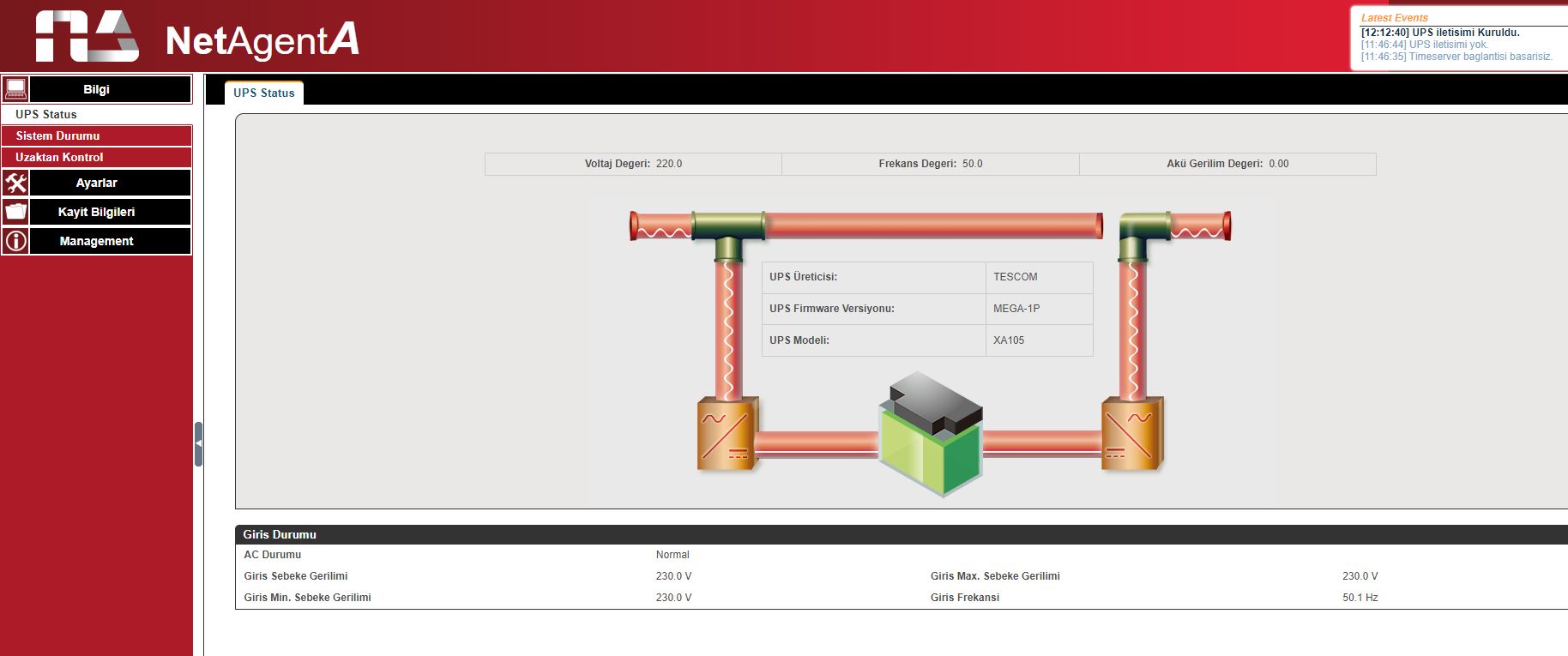
Şekil 3
Şekil 3’te mimik diyagram görülmektedir. Eğer giriş, çıkış veya aküye tıklanırsa Şekil 3’teki gibi örnekte görüldüğü gibi mimik diyagramın alt kısmında ‘Giriş Durumu’ sekmesi çıkmaktadır.

Şekil 4
Şekil 4’te sisteme ait genel bilgiler görülmektedir.
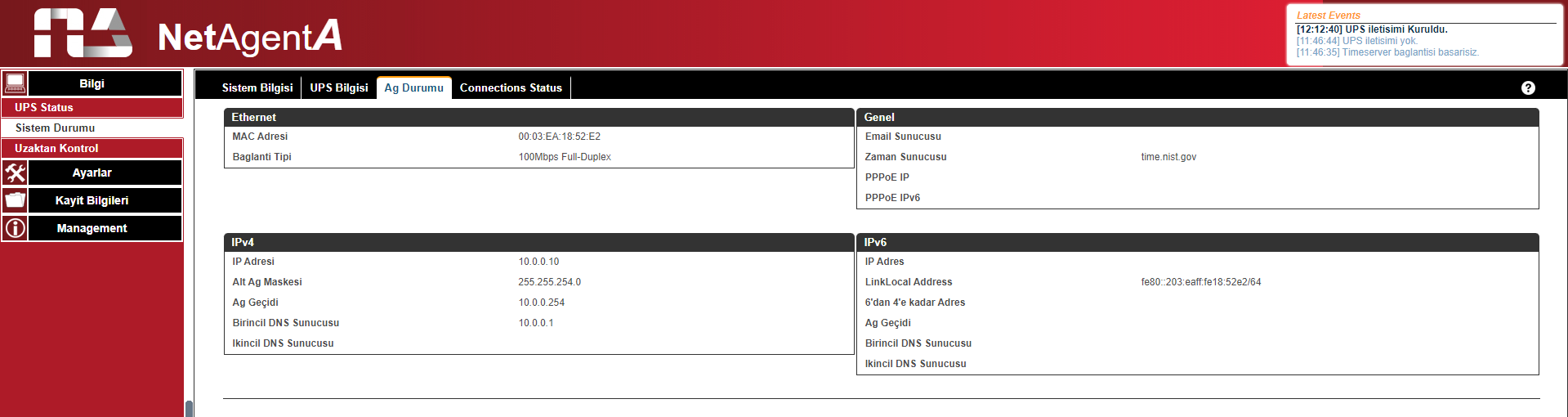
Şekil 5
Şekil 5’te ağ durumunu gösteren bilgiler görülmektedir. IPv4, IPv6’ya ait değerler görülmektedir.
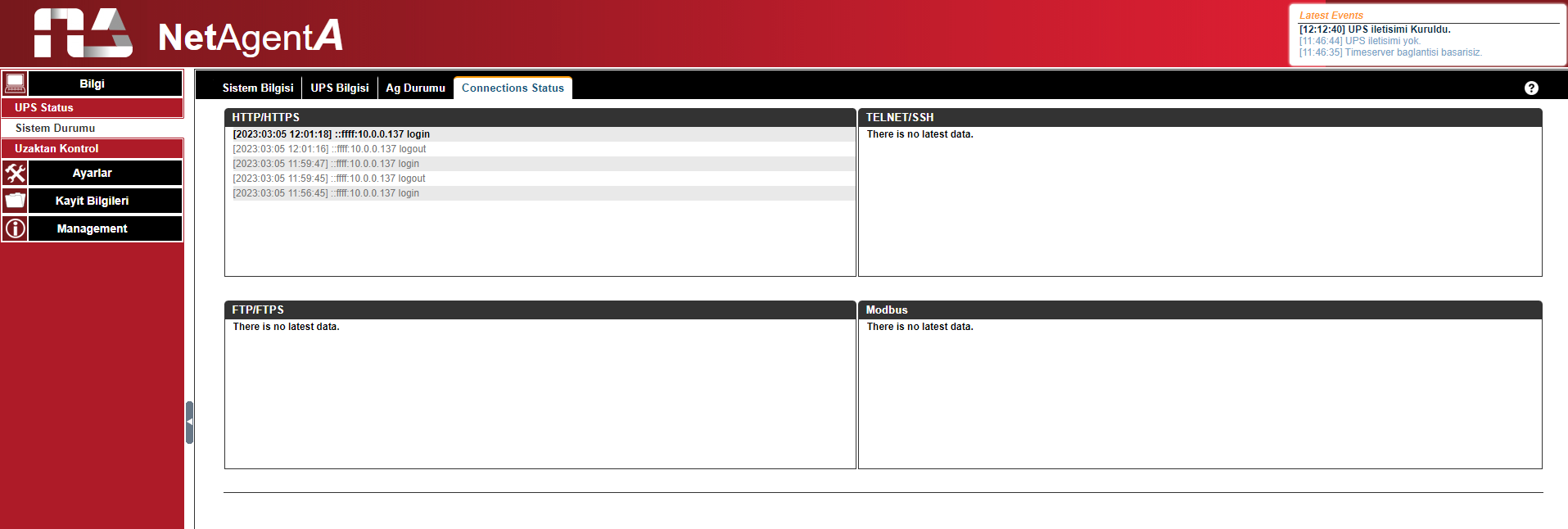
Şekil 6
Şekil 6’da HTTP/HTTPS, TELNET/SSH, FTP/FTPS, Modbus bağlantıları ile ilgili genel bilgileri göstermektedir.
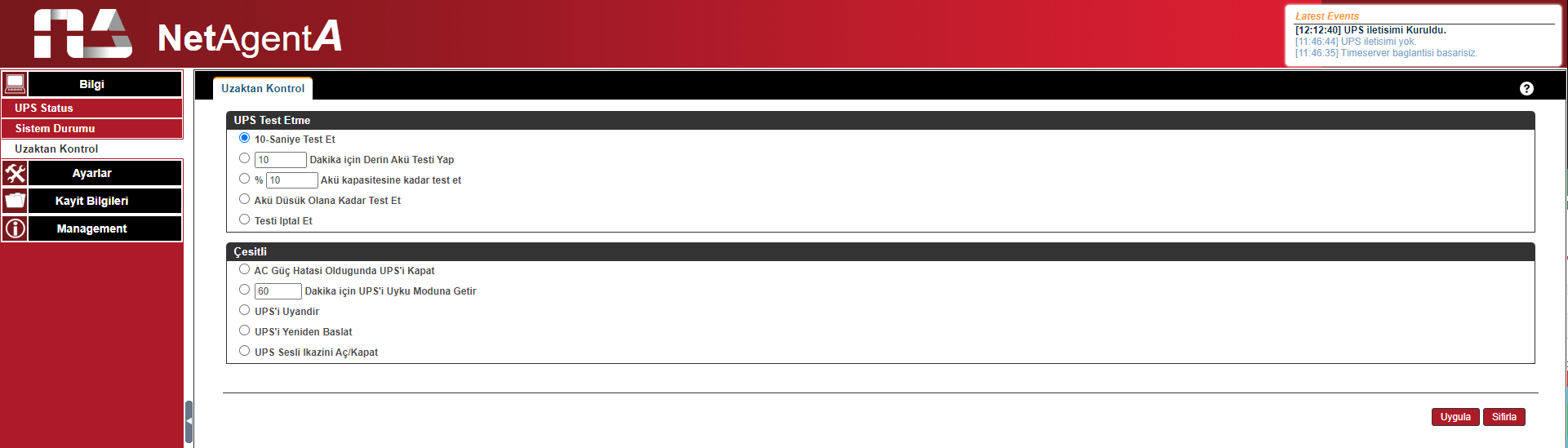
Şekil 7
Şekil 7’de Uzaktan kontrol sekmesinde yapılabilecekleri görebiliriz.
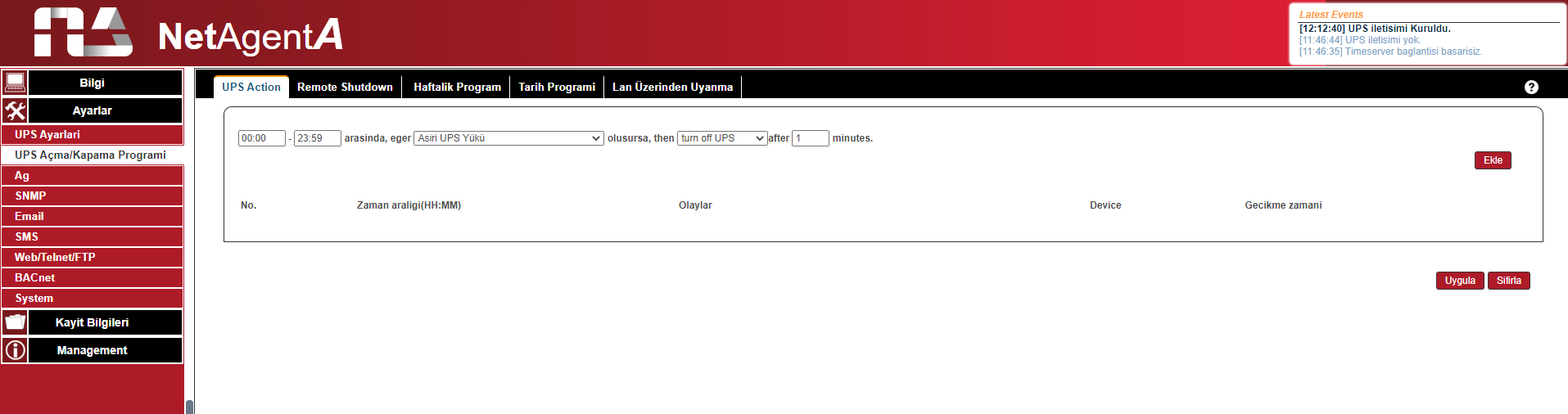
Şekil 8
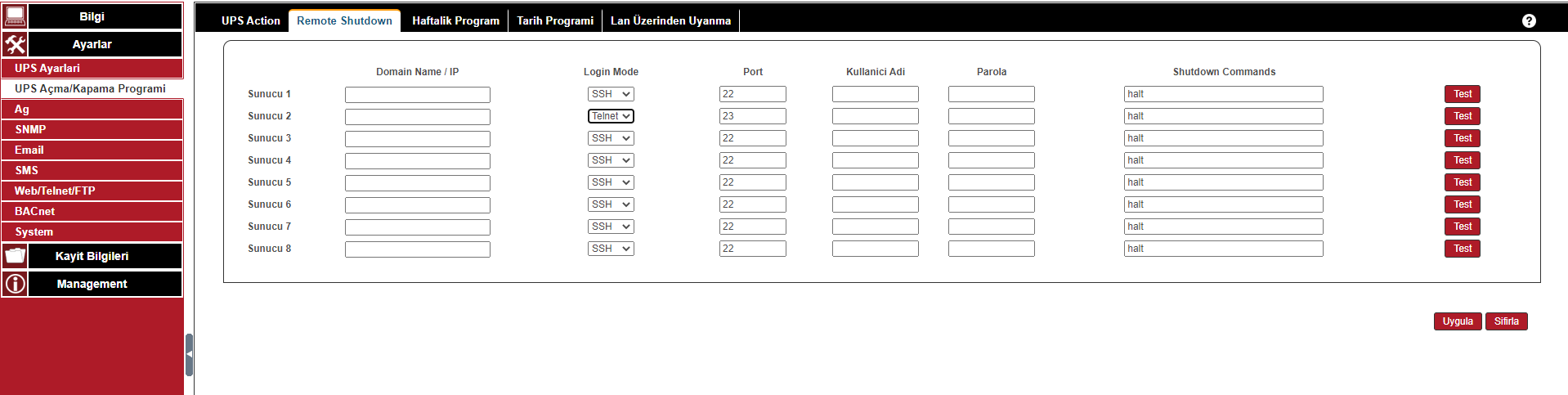
Şekil 9
Şekil 8’deki UPS Action bölümünden yapılan ayarlama durumuna göre Şekil 9’daki bölümden de cihazları uzaktan kapatabilmek için gerekli ayarların yapılabildiği bölümdür. Şekil 8’de ‘turn off UPS’ seçeneği yerine ‘shutdown host1, shutdown host2, …, shutdown host8’ e kadar devam etmektedir. Şekil 9’da ‘Login Mode’ seçeneğinde SSH ve Telnet alternatifleri vardır.
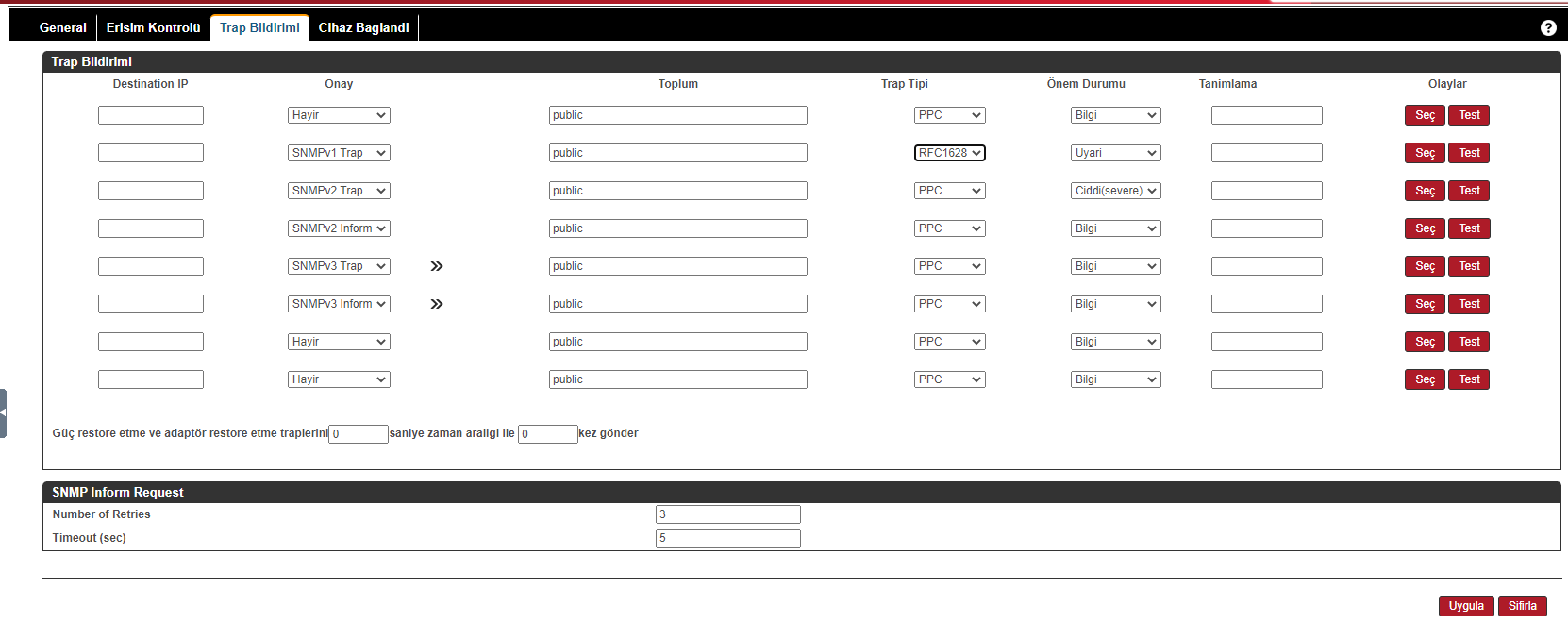
Şekil 10

Şekil 11
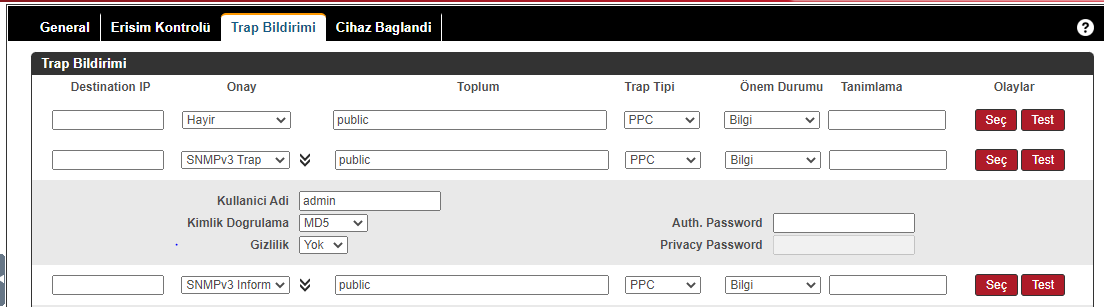
Şekil 12
Şekil 10’da ilgili sütunlardaki SNMP versiyonlarına göre seçilebilecek olan diğer ihtimallerde görülmektedir. Şekil 11’de ‘SNMPv3 Trap’ ve ‘SNMPv3 Inform’ daki oklara tıklanıldığında açılan ek kısmı görülmektedir. Açılan kısımdaki ‘Kimlik Doğrulama’ seçeneğindeki alternatifler şunlardır: ‘Yok, MD5, SHA, SHA224, SHA256, SHA384, SHA512’ dir. Şekil 11’deki gibi ‘Yok’ seçeneğinden başka bir seçeneği seçtiğimizde ‘Gizlilik’ sekmesi ve ‘Auth. Password’ sekmesi aktif olmaktadır. ‘Gizlilik’ sekmesindeki seçenekler ise şu şekildedir: ‘Yok, DES, AES’. ‘DES’ ya da ‘AES’ seçeneğini seçince ‘Privacy Password’ seçeneğide aktif olmaktadır. Şekil 11’deki ‘SNMPv3 Inform’ kısmına bakıldığında ise ‘SNMPv3 Trap’ sekmesindeki bilgilere ek olarak ‘Manager Engine ID’ bölümü vardır.
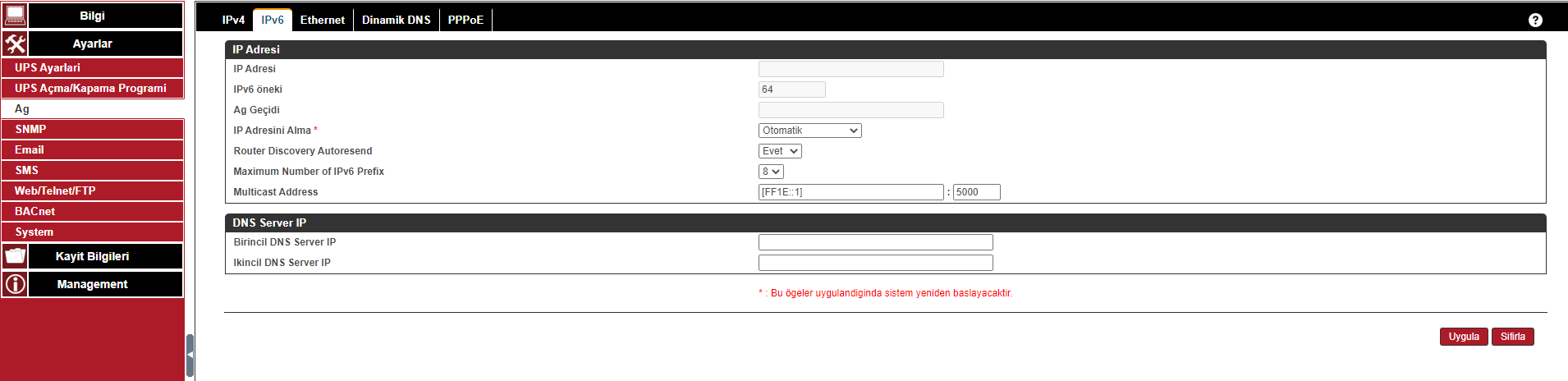
Şekil 13
Şekil 13’te IPv6’ya ait ayarlamaların yapılabileceği görülmektedir. ‘IP Adresini Alma’ seçeneğindeki alternatifler şu şekildedir: ‘Otomatik, Stateles DHCPV6, DHCPV6, Manual’. ‘Manual’ seçeneği seçildiğinde ‘IP adresi’ ve ‘Ağ geçidi’ kısımları aktif olmaktadır. ‘Stateles DHCPV6’ seçeneği seçilince Şekil 13’teki ekran görüntüsüne ek olarak ‘DNS Server IP’ kısmında aktiflik özelliklerini kaybetmektedir.

Şekil 14
Şekil 14’te Bağlantı Tipi olarak seçenekler şu şekildedir: ‘10Mbps Half-Duplex, 10Mbps Full-Duplex, 100Mbps Half-Duplex, 100Mbps Full-Duplex, 1000Mbps Full-Duplex’.
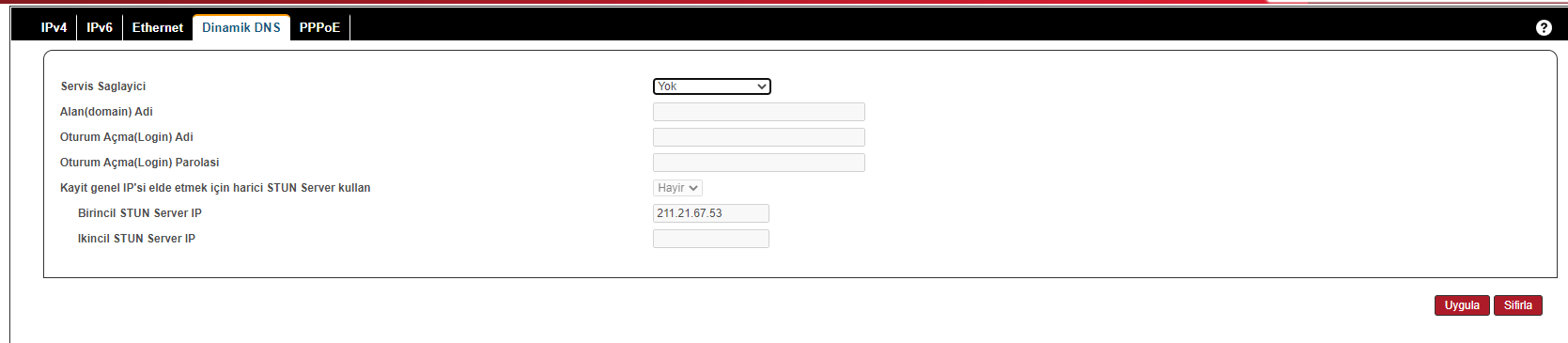
Şekil 15
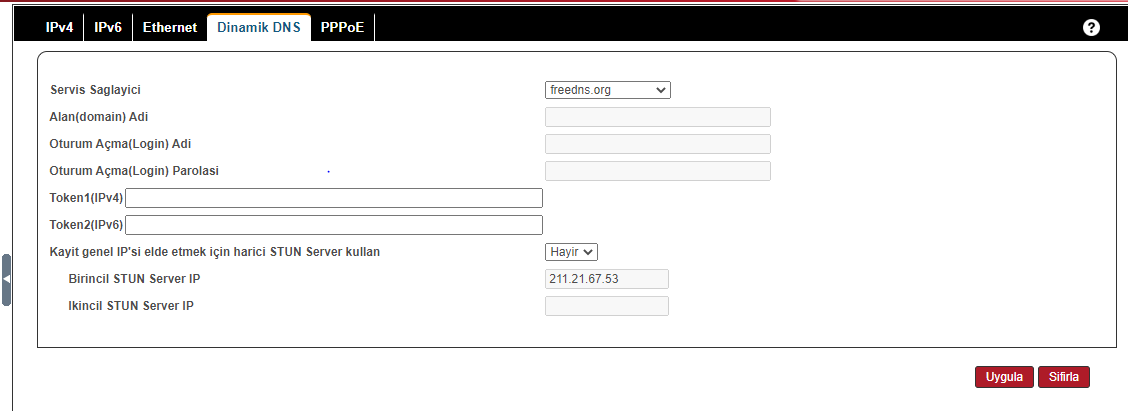
Şekil 16
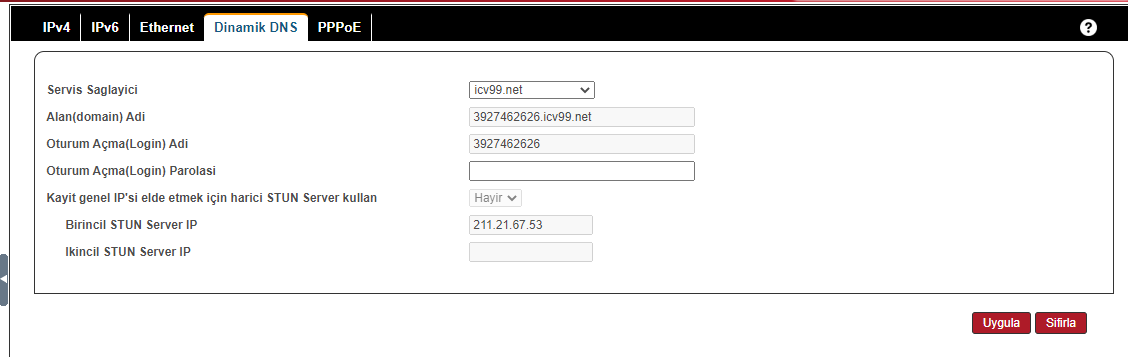
Şekil 17
Şekil 15’te Dinamik DNS sekmesi görülmektedir. ‘Servis sağlayıcı’ içerisindeki alternatifler şu şekildedir: ‘Yok, 3322.org, dhs.org, DynDNS(Dyanmic), DynDNS(Custom), myddns.com, zive.org, freedns.org, icv99.net’. Burada ‘freedns.org’ seçeneği seçilirse Şekil 16’daki gibi Token1(IPv4), Token2(IPv6) bölümleri çıkmaktadır. ‘icv99.net’ seçildiğinde ise arayüz Şekil 17’deki gibi olmaktadır.

Şekil 18
Şekil 18’de PPPoE seçeneğine ait arayüz görülmektedir. ‘bağlantı yapılacağı zaman’ seçeneğini ‘devamlı bağlan’ seçeneği olarak seçilirse, ‘Oturum açma’ ve ‘oturum parolası’ seçenekleri aktif olmaktadır.
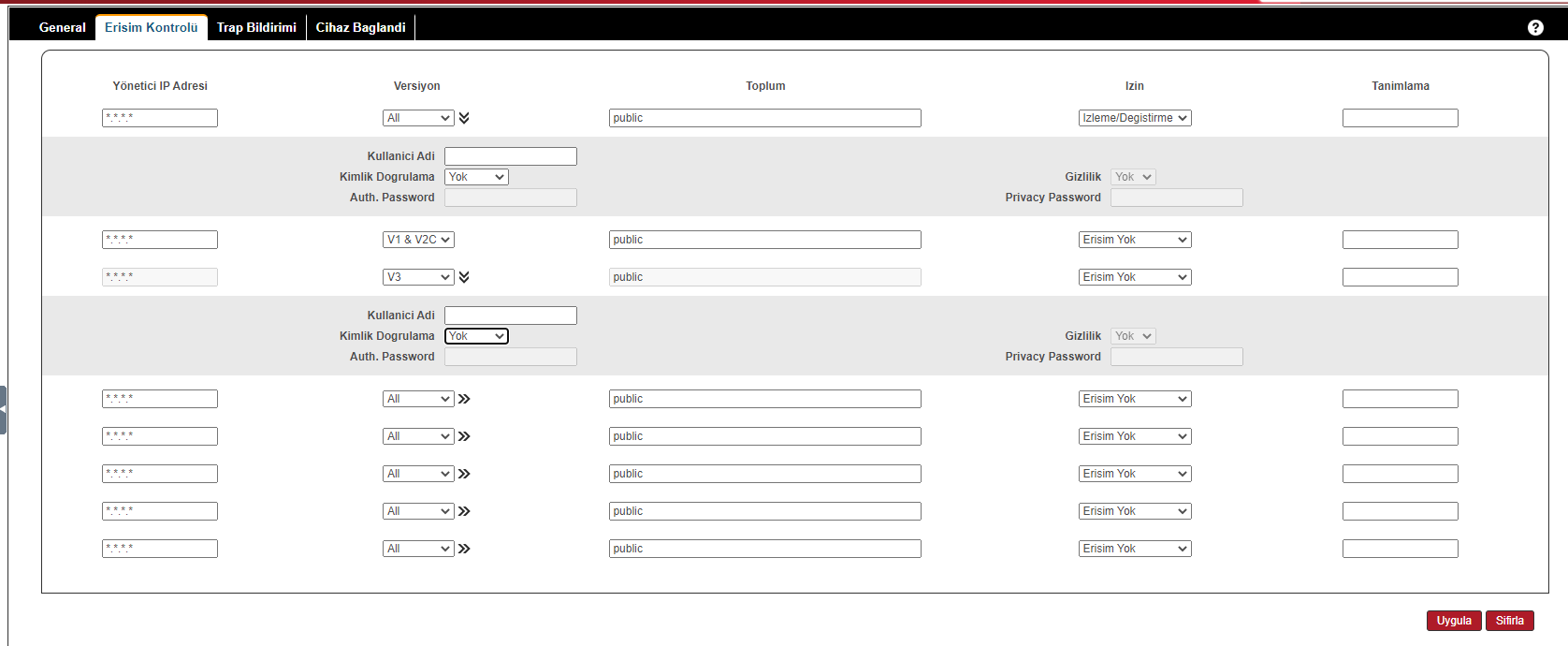
Şekil 19
Şekil 19’da Erişim kontrolü sekmesine ait arayüz görülmektedir. ‘Versiyon’ bölümündeki kısımdaki alternatifler seçilmiştir ve yandan çıkan ok tuşuna bastıktan seçeneklere ait olan ilgili bölümler görülmektedir. Buradaki seçenekler ve aktif olan/olmayan bölümler Şekil 10, Şekil 11, Şekil 12’yi anlatan kısımlarla aynıdır. Aynı alternatifler vardır.
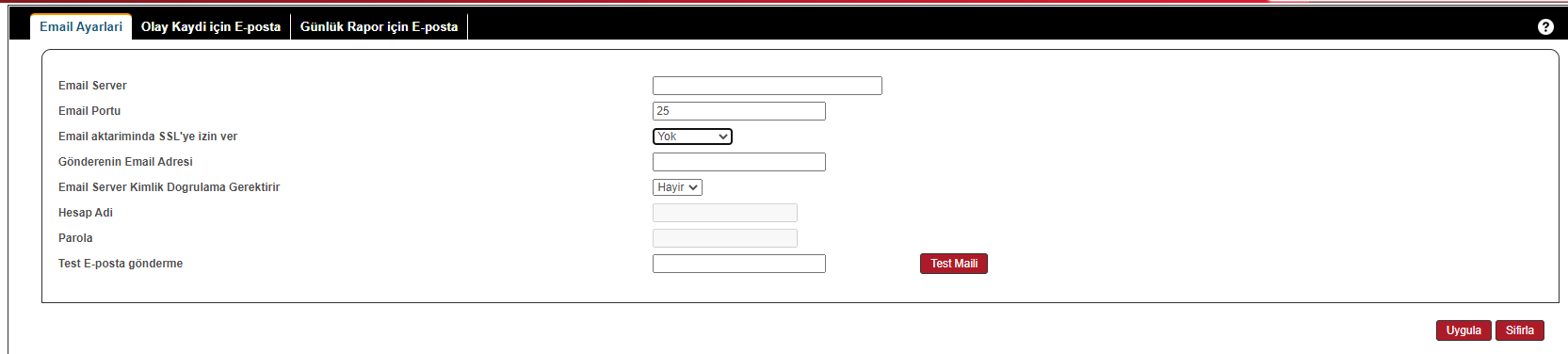
Şekil 20
Şekil 20’de Email ayarlari için doldurulması gereken ilgili bölümler görülmektedir. ‘Email aktarımında SSL’ye izin ver’ kısmındaki alternatifler şu şekildedir: ‘Yok, SSL/TLS, STARTTLS’. Diğer sekmelerde de email atılması istenen mail adreslerinin girilmesini gerektiren kısımlardır.

Şekil 21
Şekil 21’de SMS ayarları için kullanıcıdan gerekli bilgileri içeren kısım görülmektedir. Diğer sekmede de sms atılması istenen cep telefonu numarasının girilmesini gerektiren kısımdır.
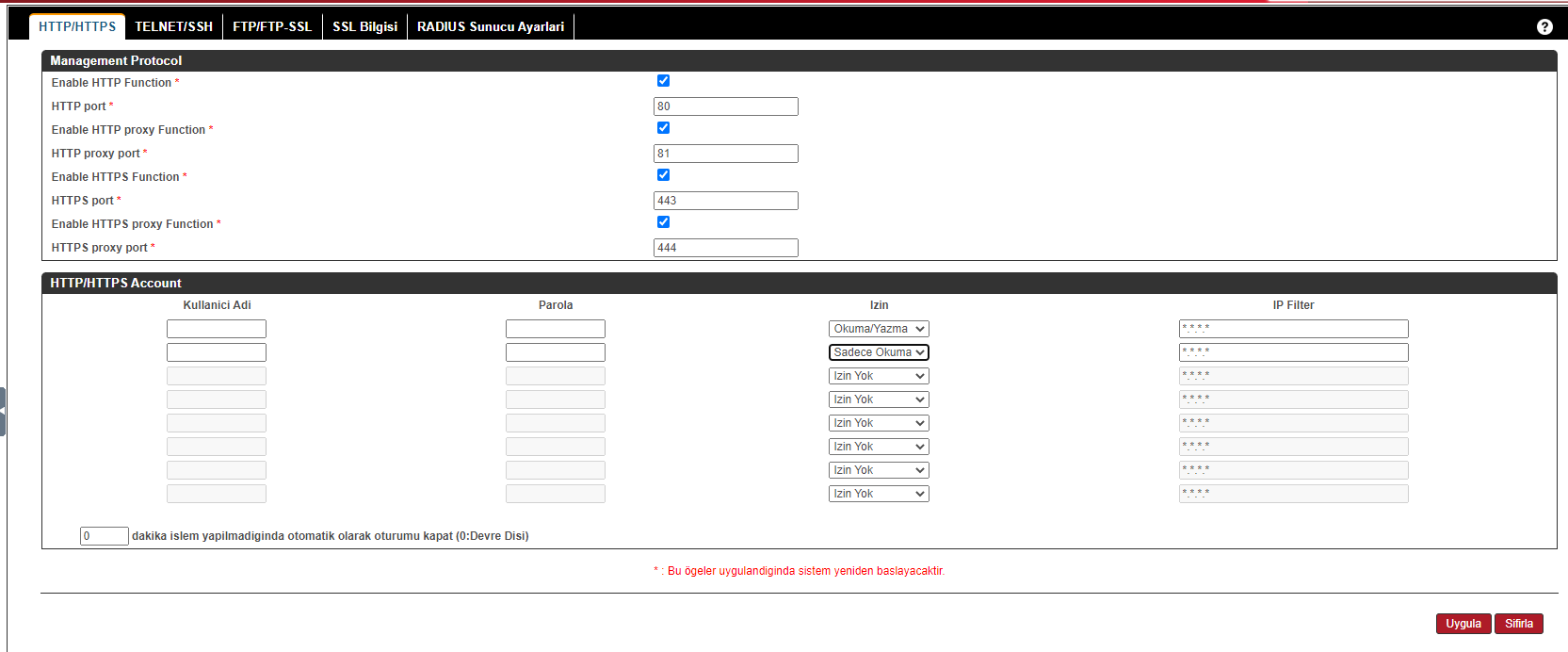
Şekil 22
Şekil 22’de bağlantı olanakları ve ilgili girilmesi gereken değerler görülmektedir. ‘İzin’ kısmında da ‘Okuma/Yazma’ ve ‘Sadece Okuma’ seçenekleri vardır.
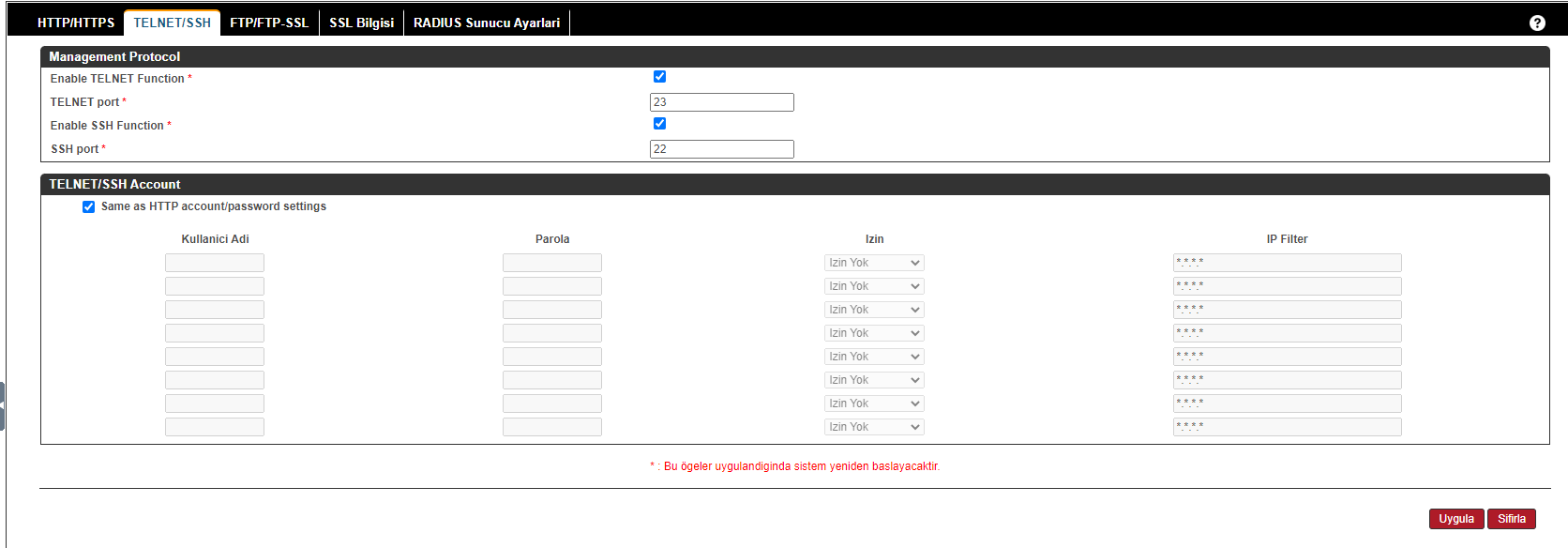
Şekil 23
Şekil 23’te TELNET/SSH sekmesi görülmektedir. ‘Same as HTTP account/password settings’ butonu seçilmemiş olursa ‘Kullanıcı adı’, ‘Parola’, ‘İzin’ ve ‘IP Filter’ kısımları aktif olmaktadır. ‘İzin’ kısmındaki seçenekler Şekil 22 ile aynıdır.
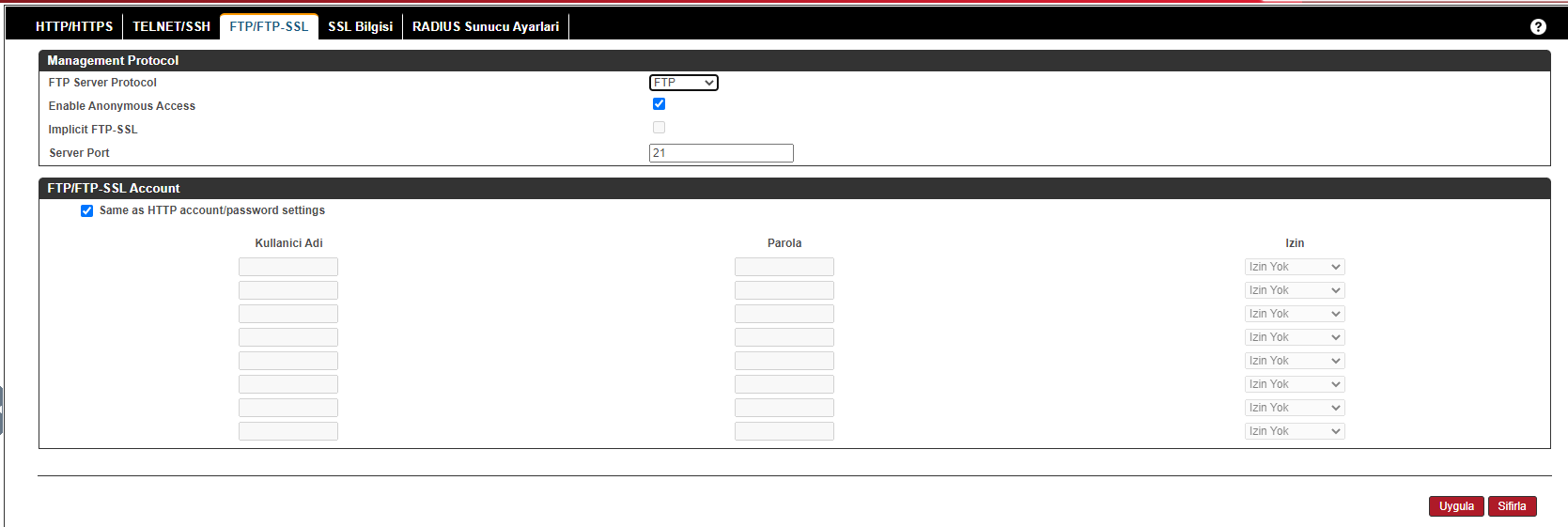
Şekil 24
Şekil 24’te FTP/FTP-SSL sekmesi görülmektedir. ‘FTP Server Protocol’ kısmındaki alternatifler şu şekildedir: ‘disabled, FTP, FTP-SSL’. ‘Same as HTTP account/password settings’ butonu seçilmemiş olursa ‘Kullanıcı adı’, ‘Parola’ ve ‘İzin’ kısımları aktif olmaktadır. ‘İzin’ kısmındaki seçenekler Şekil 22 ile aynıdır.
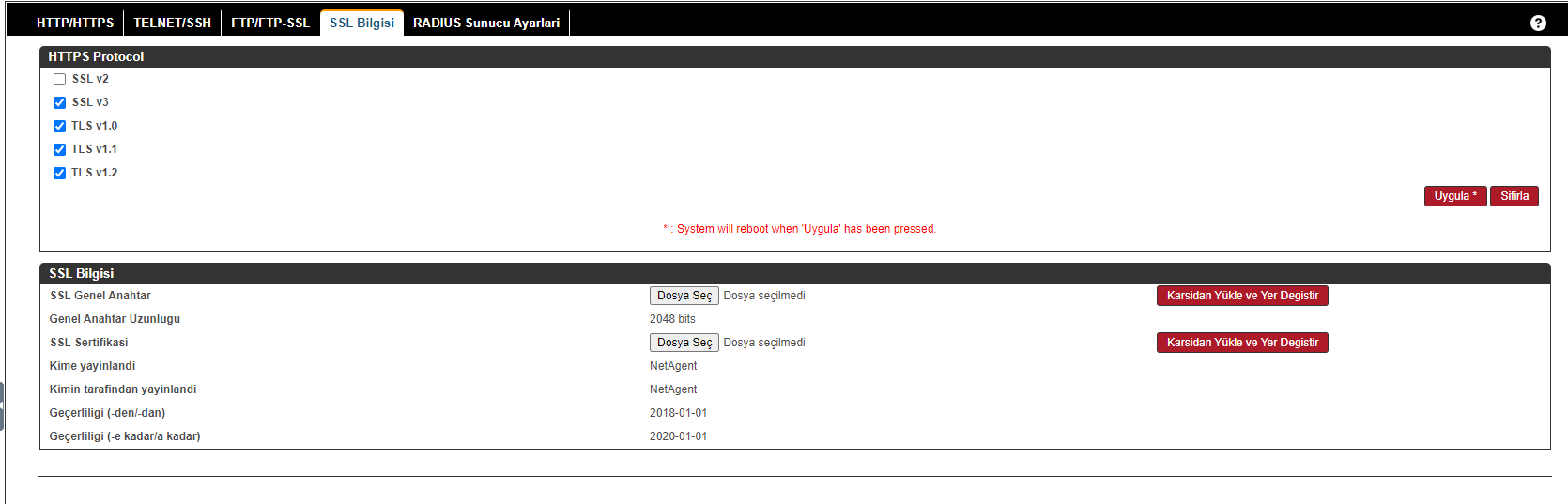
Şekil 25
Şekil 25’te SSL Bilgisi sekmesi görülmektedir.

Şekil 26
Şekil 26’da RADIUS Sunucu Ayarlari sekmesi görülmektedir.
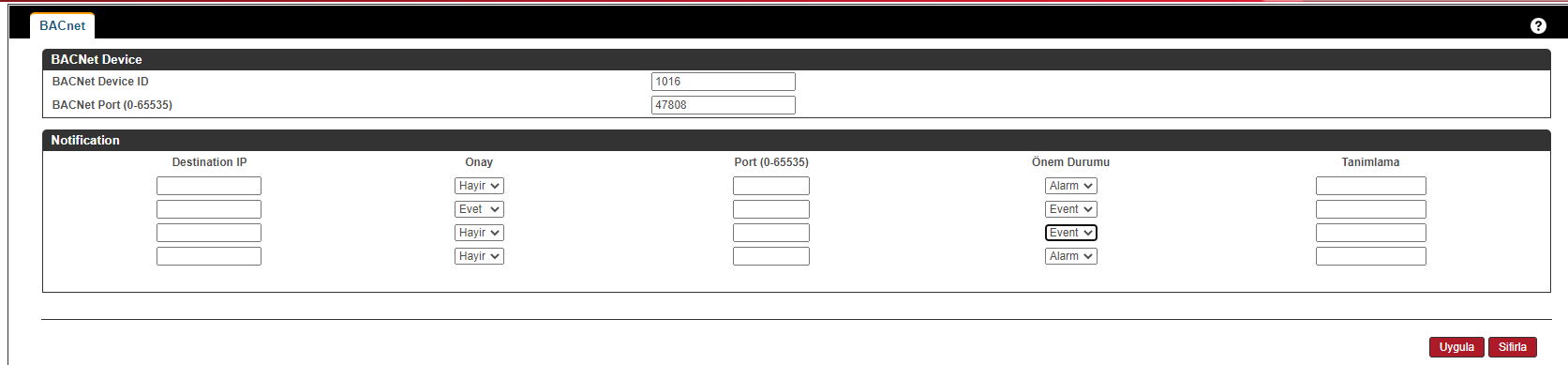
Şekil 27
Şekil 27’de BACnet sekmesi ilgili kısımlar görülmektedir.
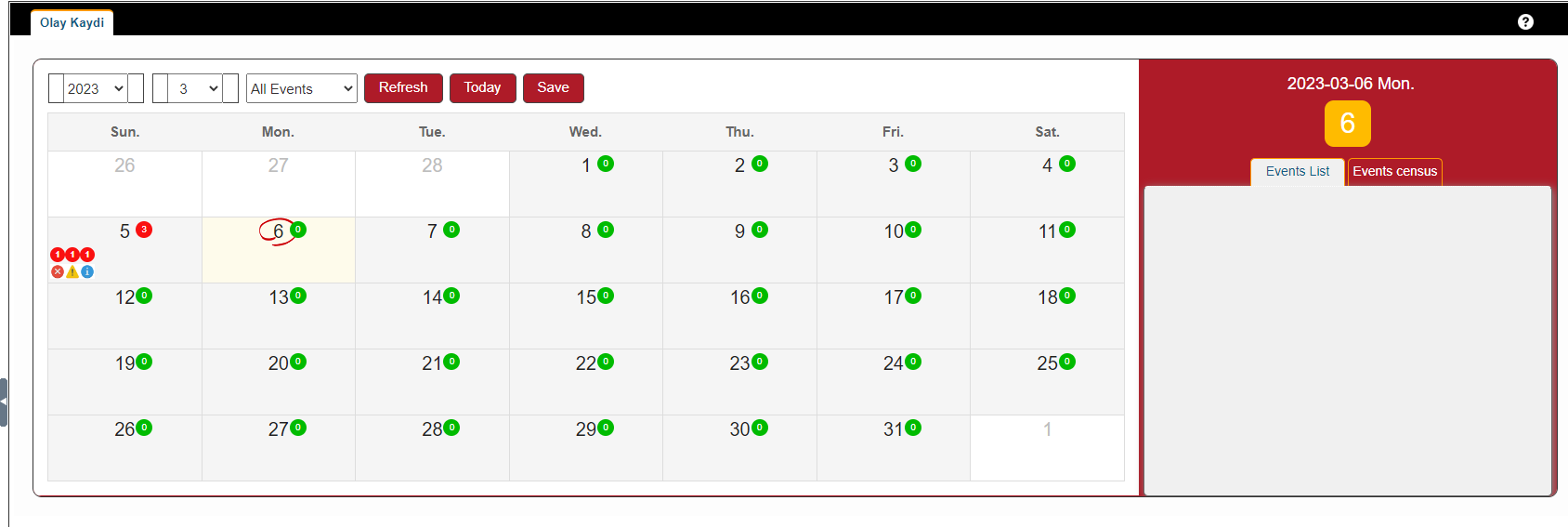
Şekil 28
Şekil 28’de takvim üzerinde o günde olmuş olan alarm, uyarı gibi bilgilerin oluştuğundaki durum görülmüştür.
Tmonx SNMP AGENT
Özellikler:
- Bizim cihazda tek ethernet, 1 USB ya da çift ethernet destekleyen modelleri bulunmaktadır.
- RS232 üzerinden şirkete ait protokolleri desteklemektedir.
- TCP/IP, UDP, SNMP, SNTP, HTTP, HTTPS, SMTP, Modbus TCP Protokollerini desteklemektedir. (Bizde SSH ve HTTP üzerinden ekstra tunnel bağlantısı yapabildiğimiz özelliğimiz var.)
- SSL/TLS, SSH Encryption’ı desteklemektedir. (Tam hakim değiliz.)
- SNMP v1, v2c, v3 desteklemektedir.
- SNMP TRAP gönderiyor. Alarm durumlarında ayarlanan 8 hesaba SMS ve Email’de atıyor.
- Web browserdan yönetilip ayarlanabilmektedir.
- Modbus RTU over RS485 özelliği de mevcuttur.
- Bizim cihazımızda bulunan tüm alarmları desteklemektedir. Dışarıdan alınan cihazda bu noktada sadece belirlenmiş olan alarmları kullanıcı görebilmektedir.
- TMONX SNMP FIND bilgisayar programı vardır. Bilgisayar programının özellikleri: (Şekil 43)
- Cihazların IP tabanı ne olursa olsun ağda bulunmasını sağlamaktadır. (Broadcast üzerinden)
- IP, subnet mask ve gateway ayarlarının değiştirilmesini sağlamaktadır.
- Eğer cihaz ağda bulunamazsa donanımsal olarak reset işlemi yapılabilmesi için buton konulmuştur. Bu butonu basıldığında da cihaz fabrikadan çıkış anındaki almış olduğu IP,subnetmask, gateway ayarlarına dönmektedir.
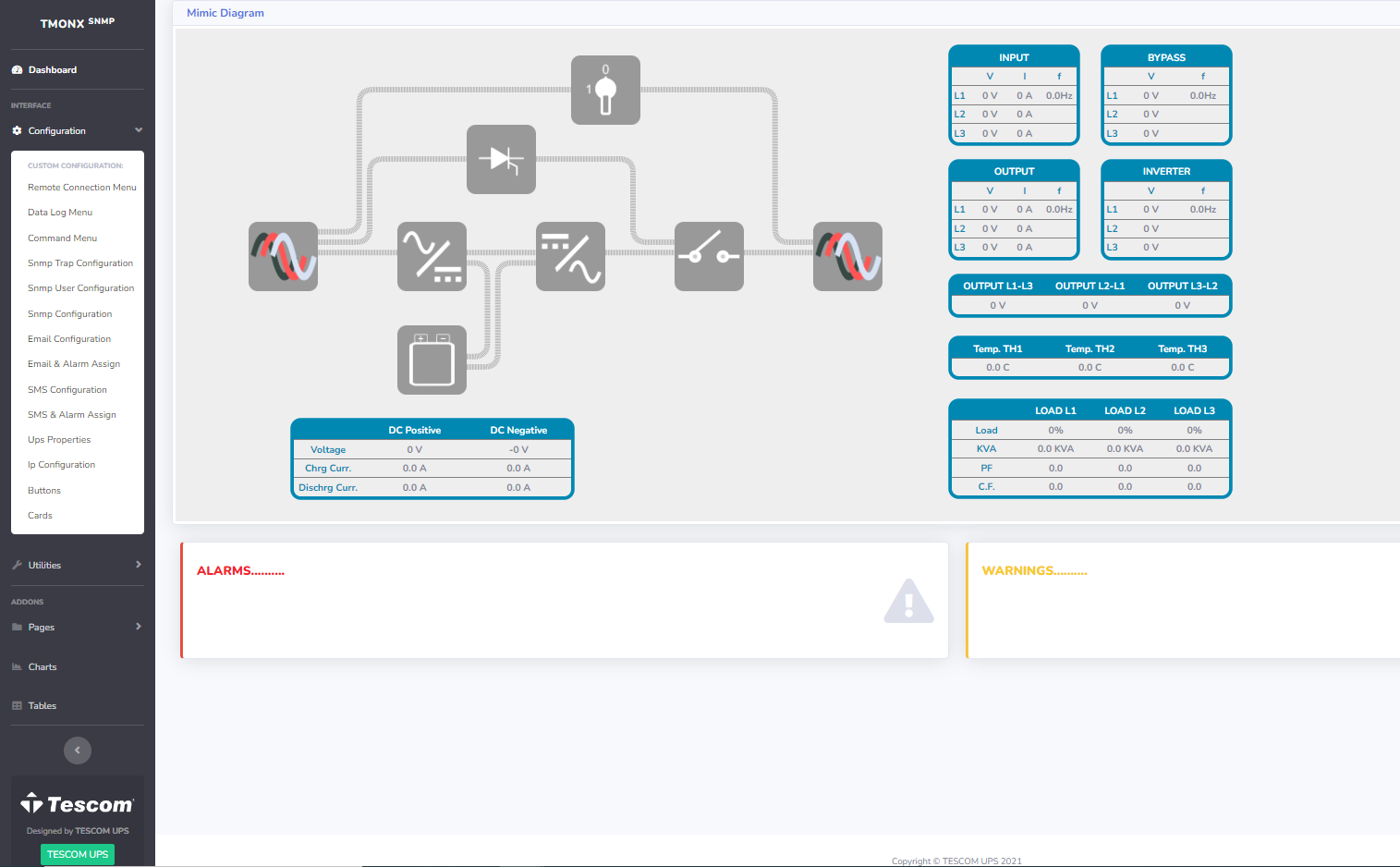
Şekil 29
Şekil 29 bizim cihazın mimik diyagram sayfasını görmekteyiz. (Cihaz ile haberleştirmediğimiz için mimik diyagramın hepsi aktif değil ve tablodaki değerler ‘0’ görülmektedir.)
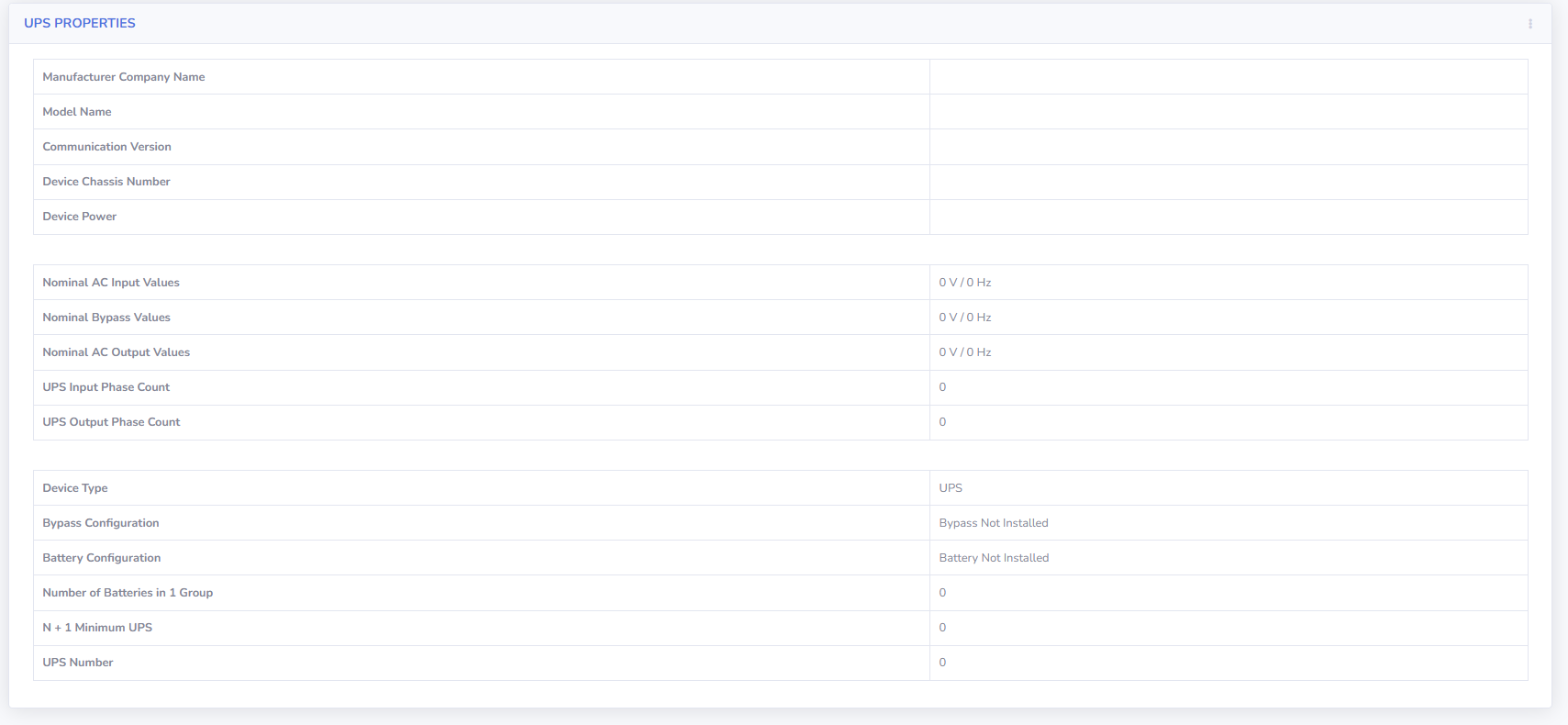
Şekil 30
Şekil 30’da UPS’in genel özelliklerin görülebildiği sayfadır.
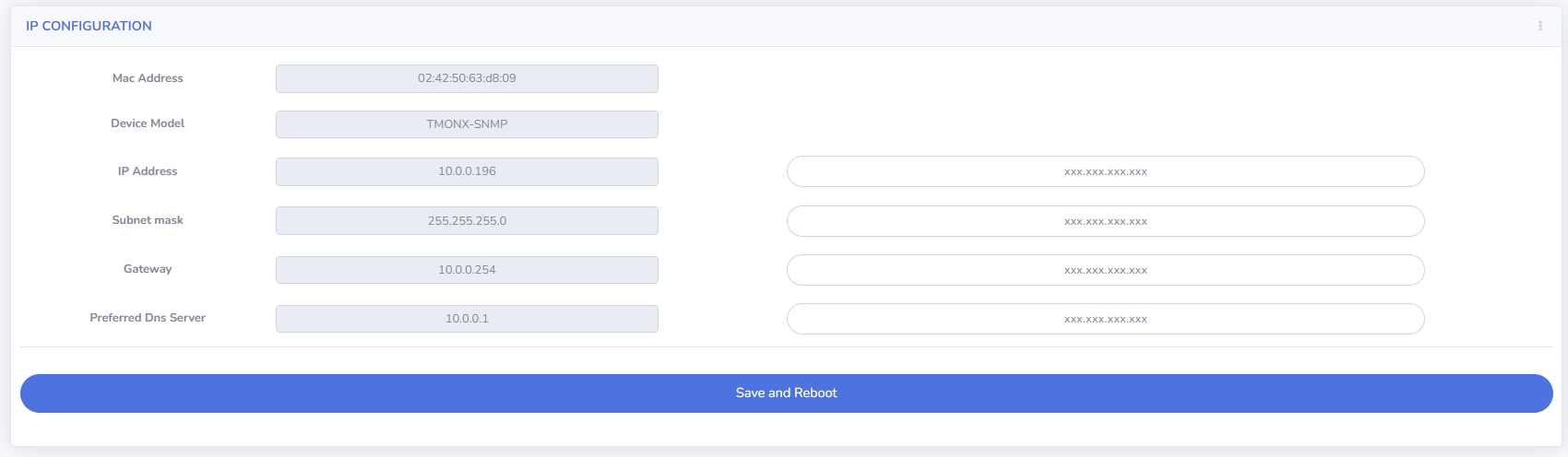
Şekil 31
Şekil 31’de IP ayarlarına ait bilgiler görülmektedir.
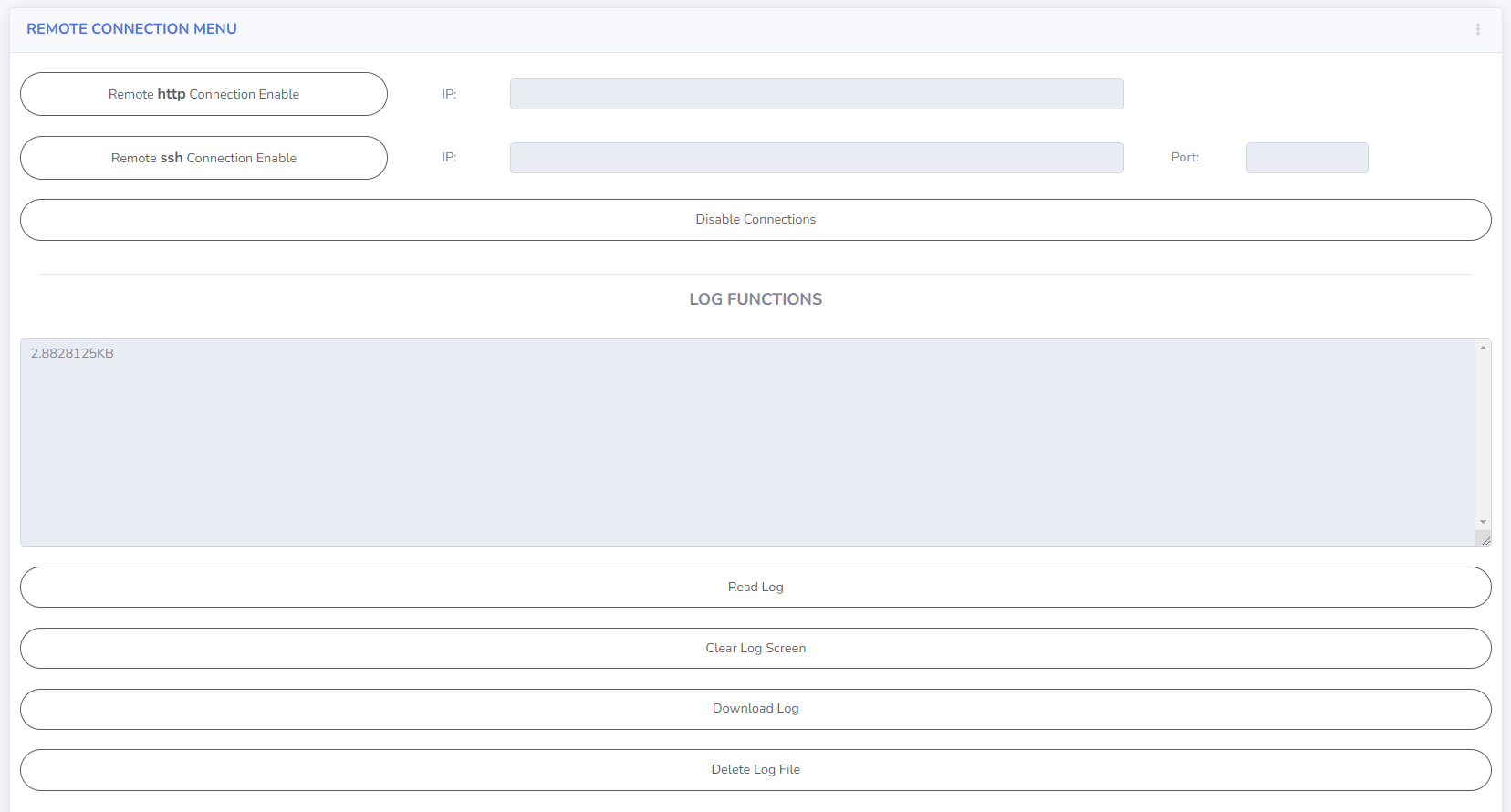
Şekil 32
Şekil 32’de uzaktan bağlantı için ilgili sayfa görülmektedir. ‘http’ ve ‘ssh’ ile bu bağlantıya yapılabilmektedir.
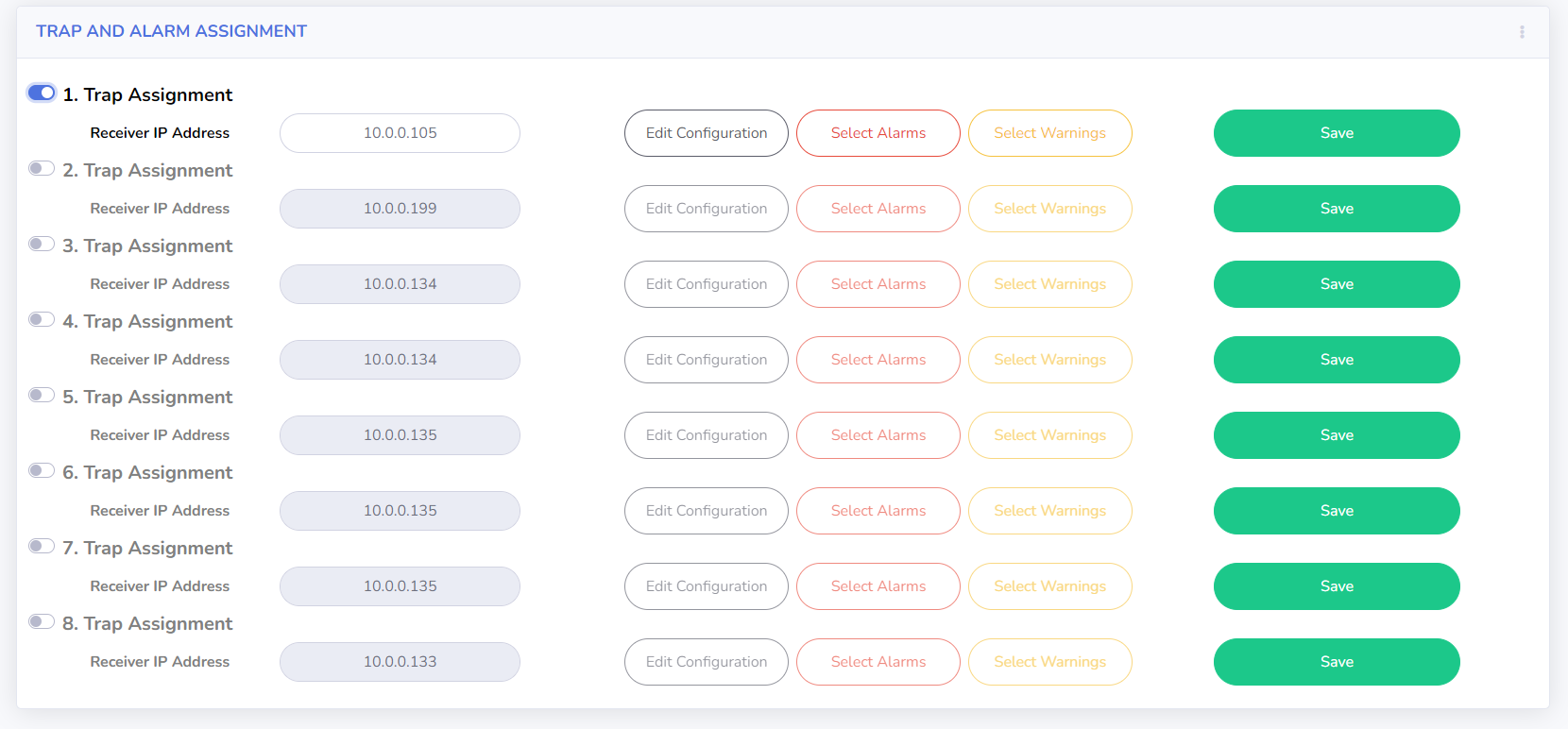
Şekil 33
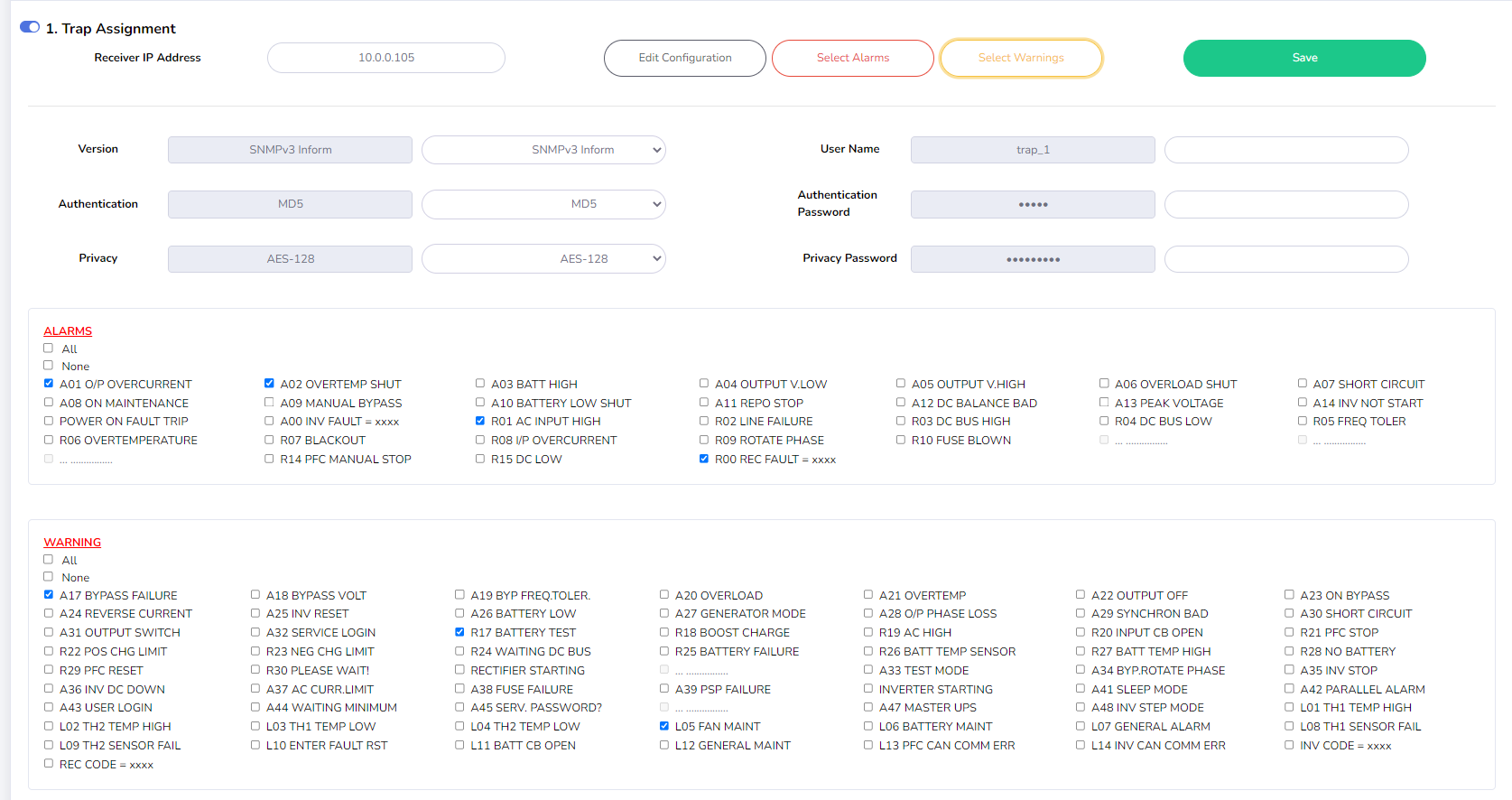
Şekil 34
Şekil 33’te Trap ayarları ile ilgili genel sayfa görülmektedir. Şekil 34’te ise ayarlarla ilgili detaylar görülmektedir. Version kısmındaki seçenekler şu şekildedir: ‘SNMPv1 Trap, SNMPv2 Trap, SNMPv2 Inform, SNMPv3 Trap, SNMPv3 Inform‘. ‘Authentication’ kısmındaki seçenekler şu şekildedir: ‘None, MD5, AES‘ . ‘Privacy’ kısmındaki seçenekler şu şekildedir: ‘None, AES-128, DES‘.
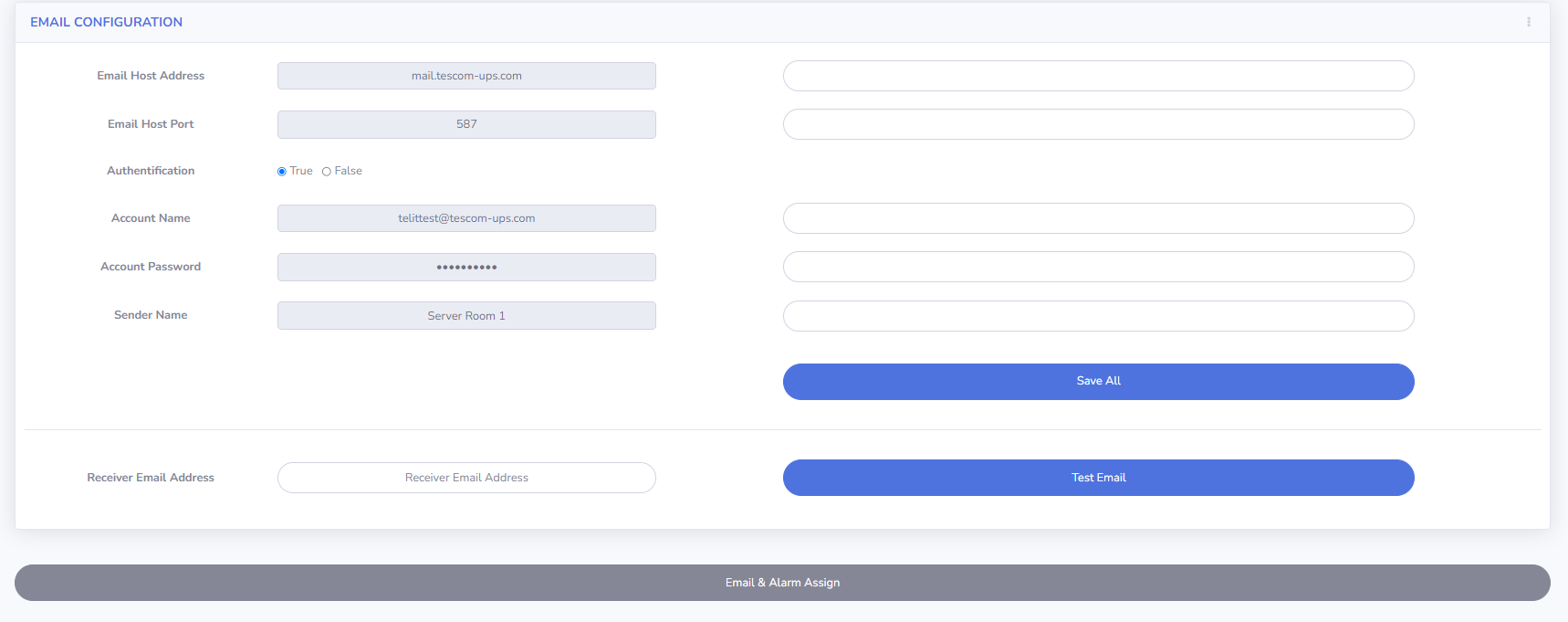
Şekil 35
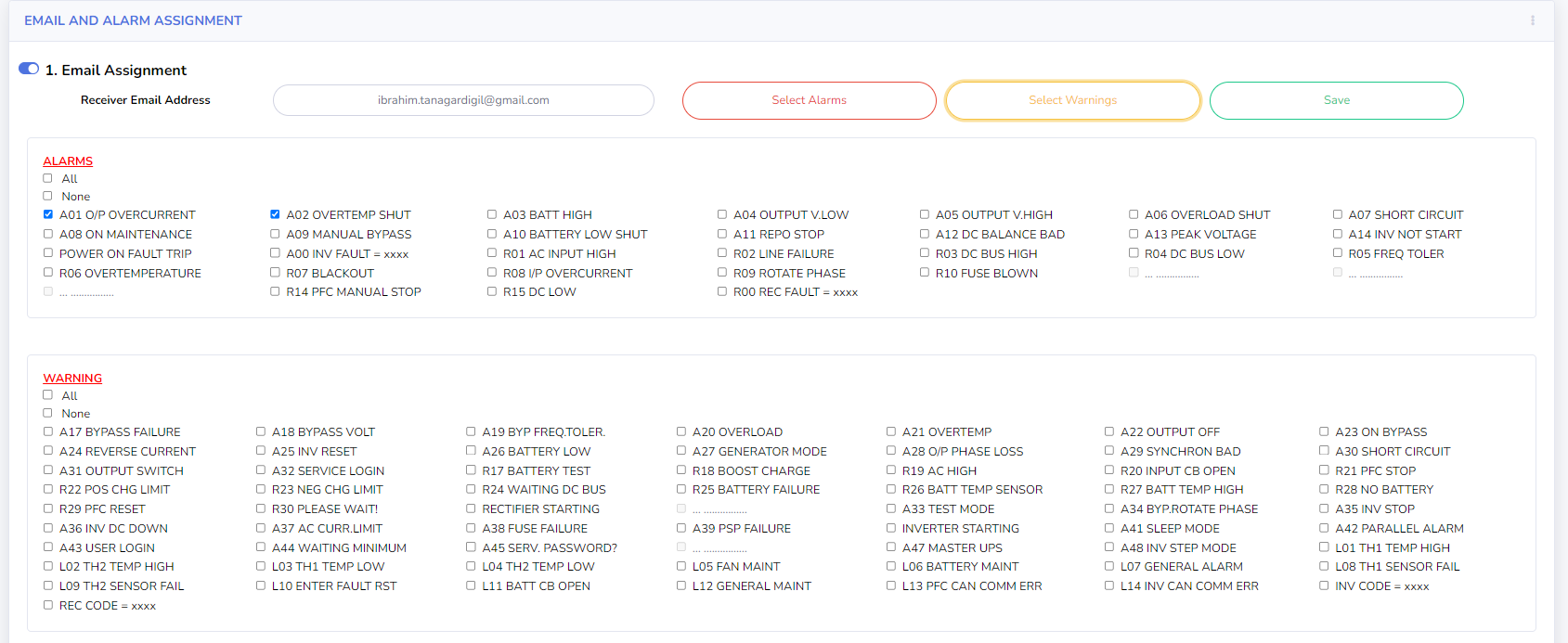
Şekil 36
Şekil 35’te Email ile ilgili genel sayfa görülmektedir. Şekil 36’da da seçilmek istenen alarm ve uyarı için detaylandırılmış kısım görülmektedir.
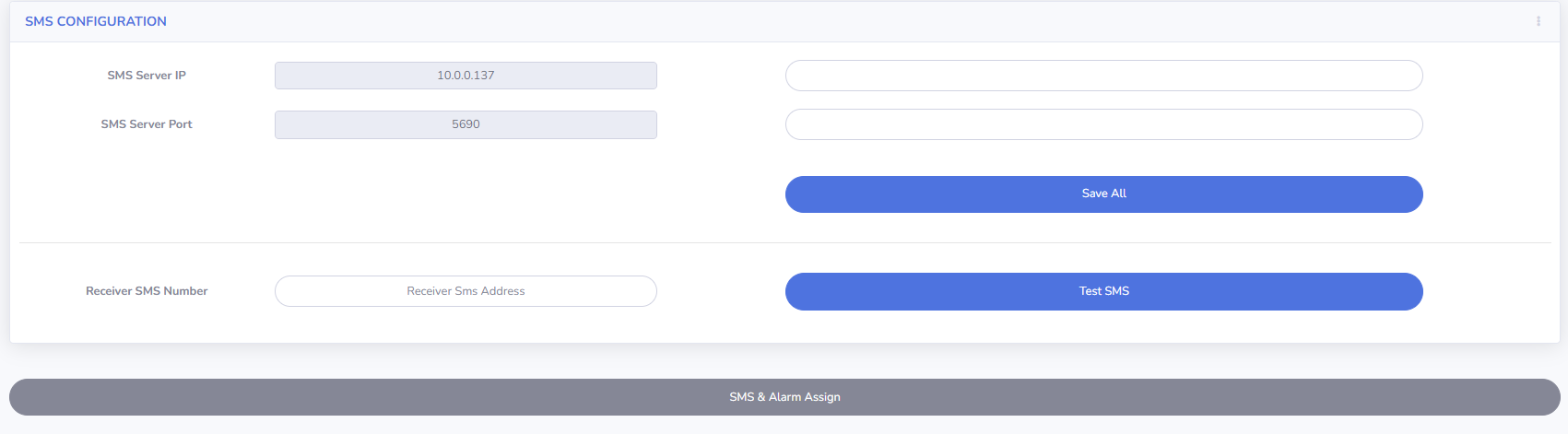
Şekil 37
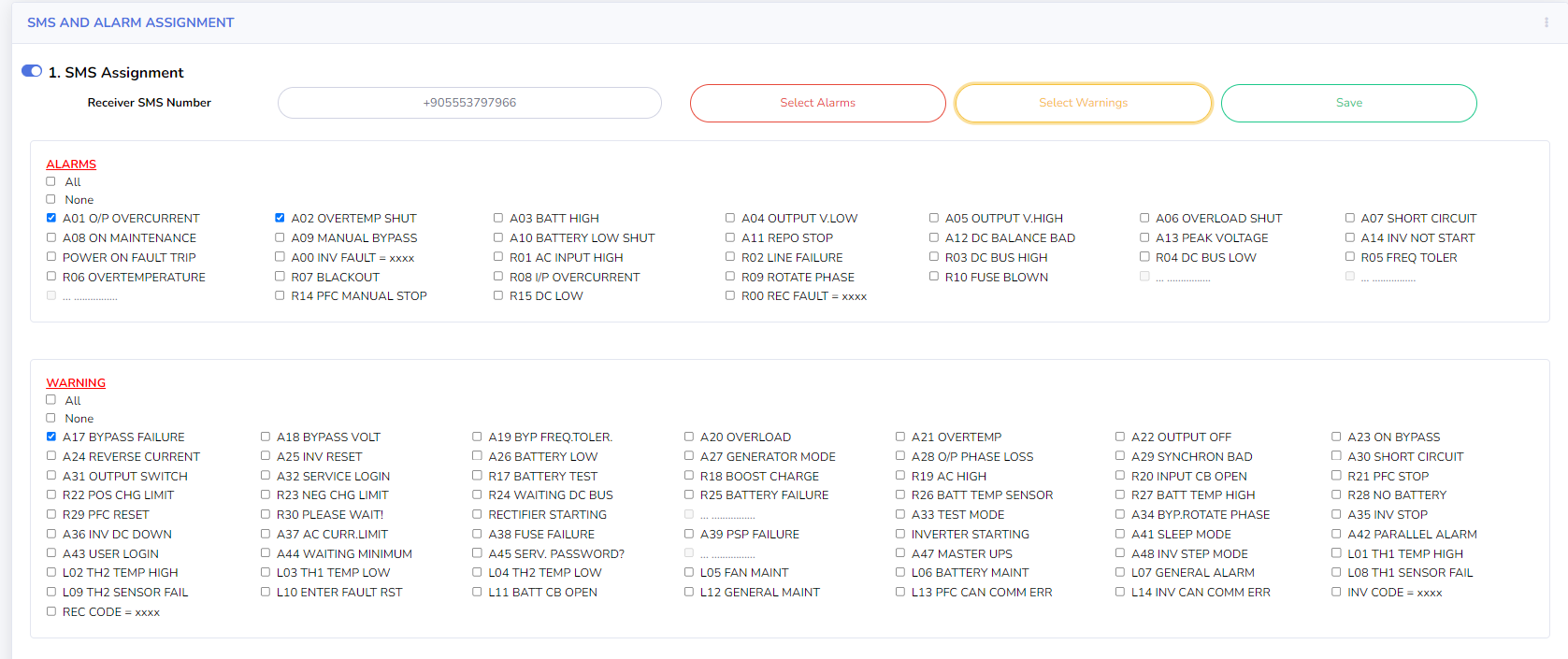
Şekil 38
Şekil 37’de SMS ile ilgili genel sayfa görülmektedir. Şekil 38’de de seçilmek istenen alarm ve uyarı için detaylandırılmış kısım görülmektedir.
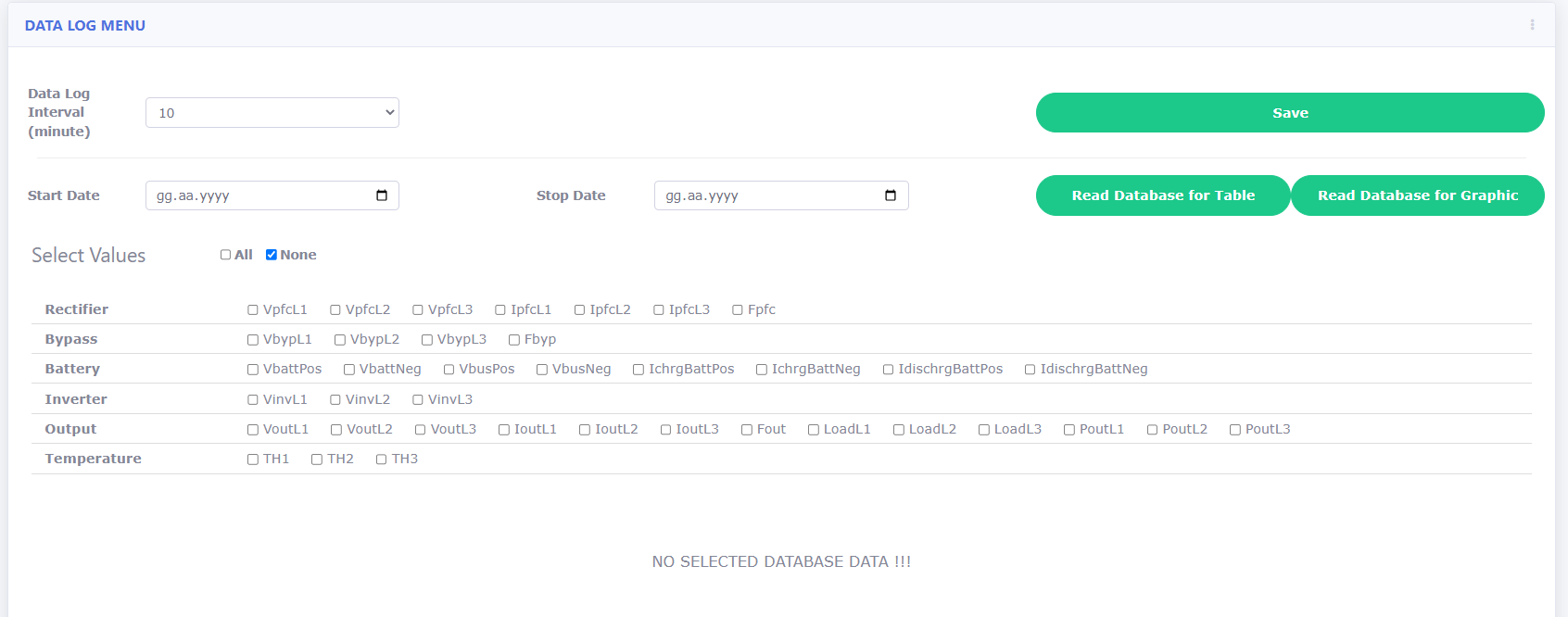
Şekil 39
Şekil 39’da data log sayfası görülmektedir. İstenilen tarihler arasında seçilen değerlerle ilgili bilgiler seçilip gönderilmektedir.
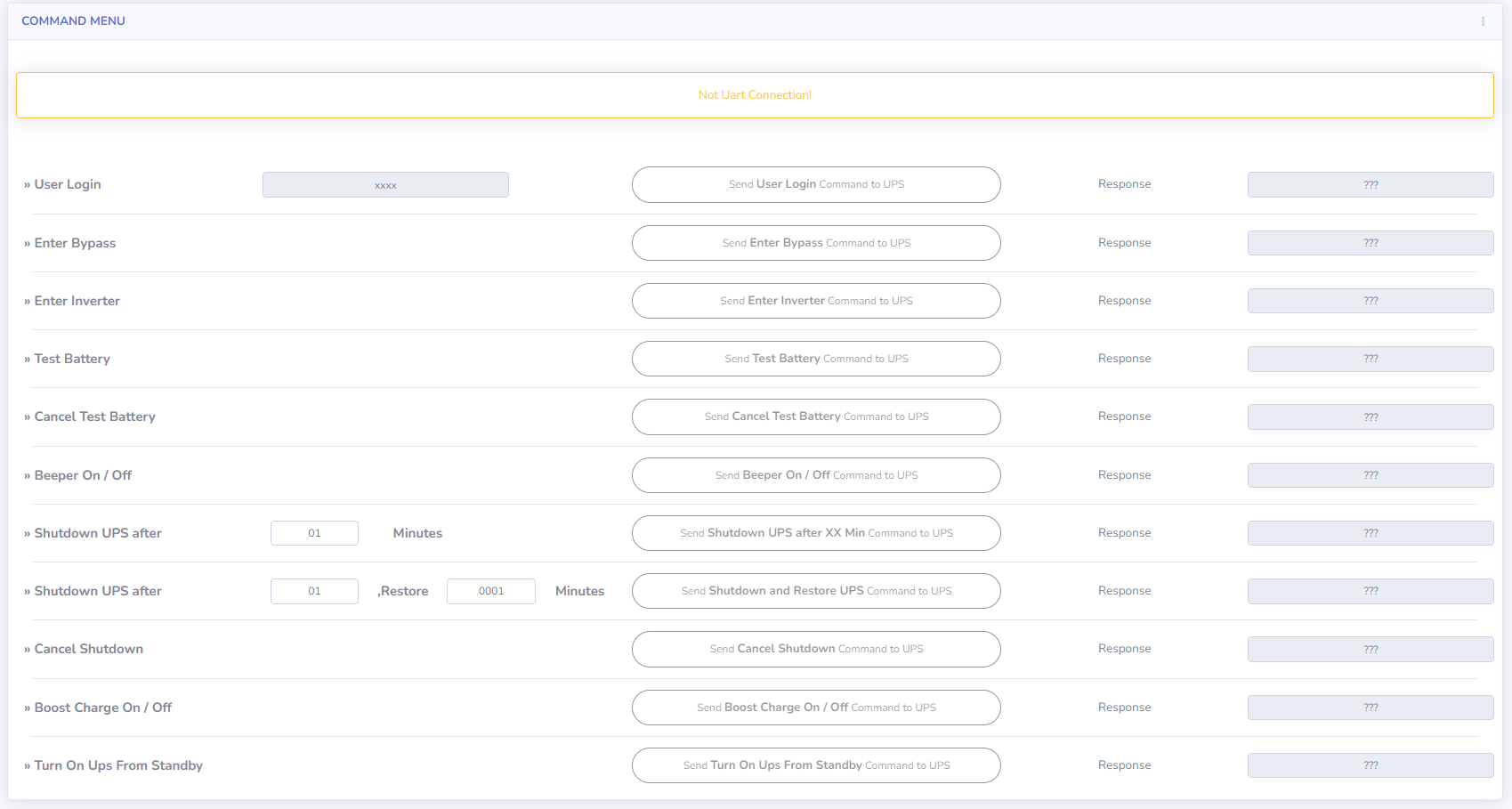
Şekil 40
Şekil 40’ta UPS’e gönderilebilecek emirler görülmektedir.
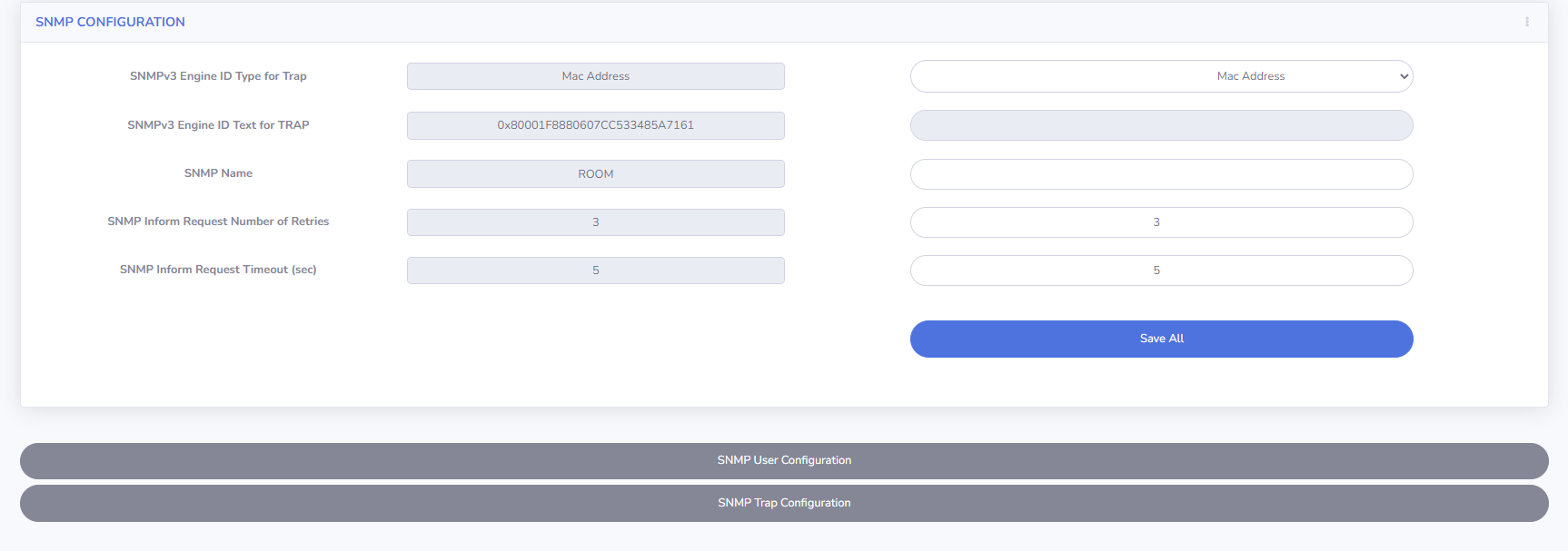
Şekil 41
Şekil 41’de SNMP Configuration ile ilgili genel bilgiler ve ayarlamalarla ilgili bölüm görülmektedir.
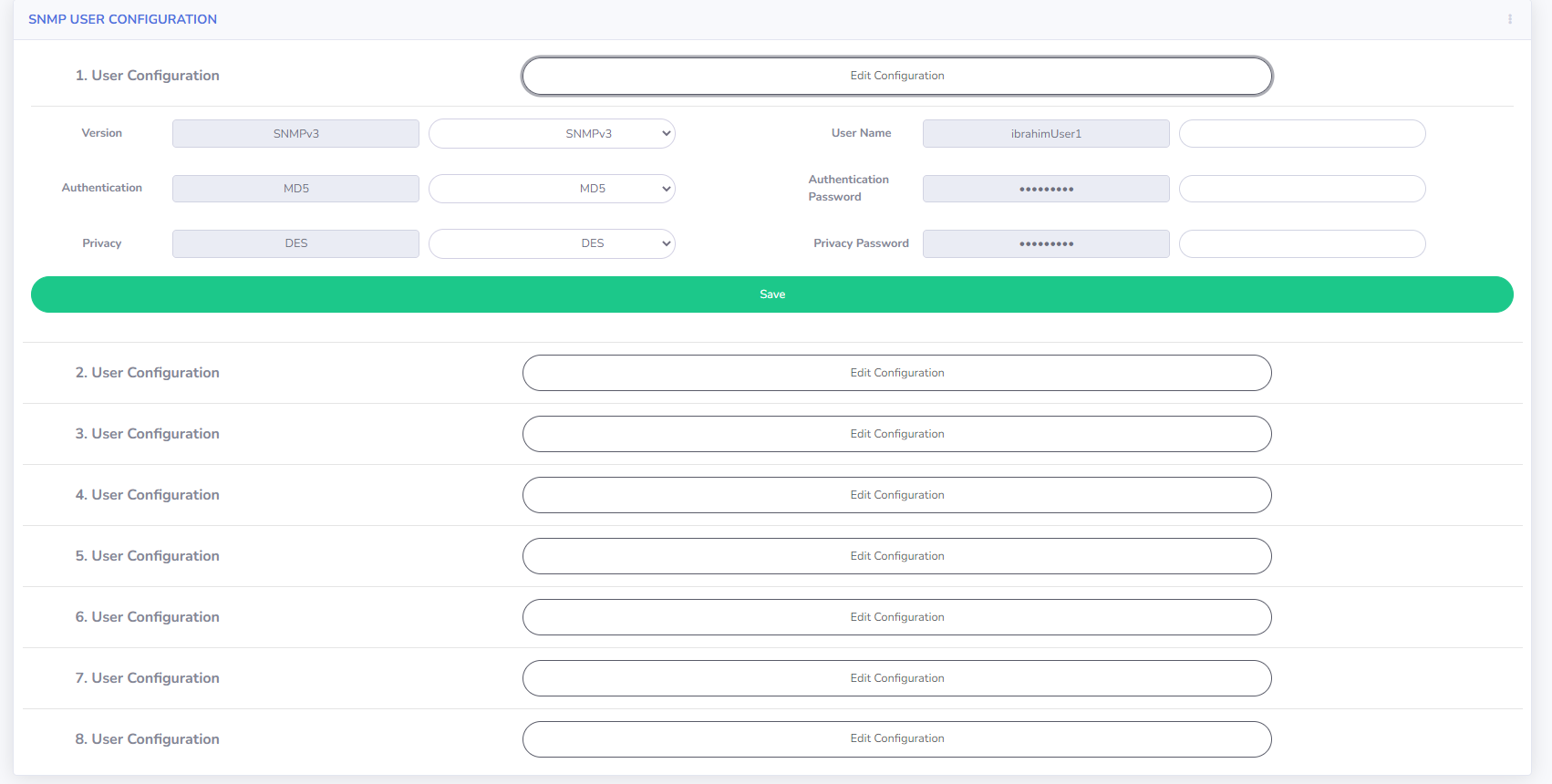
Şekil 42
Şekil 42’de SNMP User Configuration ayarları ile ilgili sayfa görülmektedir. ‘Version’ kısmındaki seçenekler şu şekildedir: ‘SNMPv1 & SNMPv2c, SNMPv3’. ‘Authentication’ ve ‘Privacy’ kısımları Trap kısmındaki seçeneklerle aynıdır.
Bizim yapmış olduğumuz cihazı ağda bulmayı sağlayan program ise Şekil 43’teki gibidir.
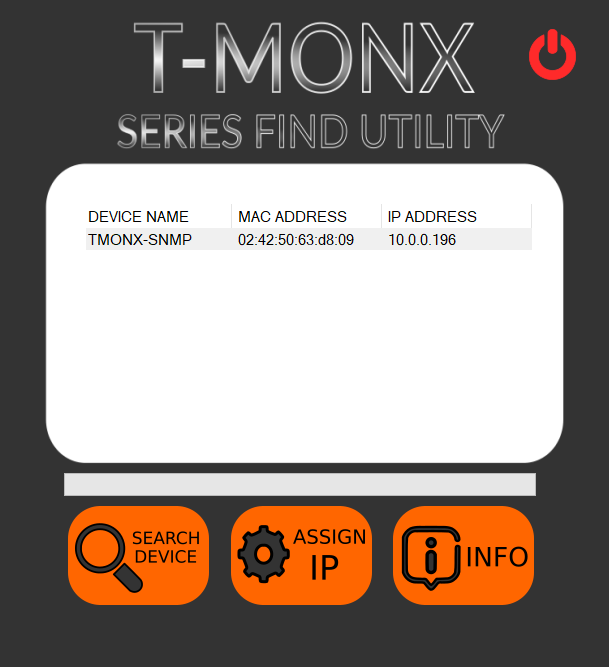
Şekil 43
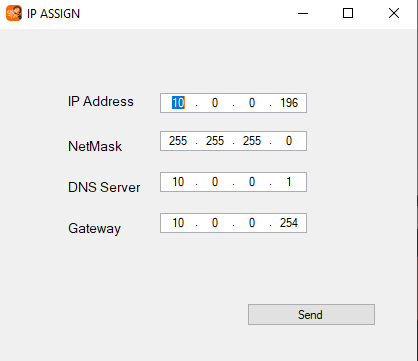
Şekil 44
Şekil 44’te IP, Netmask, DNS ve Gateway ayarlarının yapılabilmesini sağlayan kısım vardır.
Yukarıdaki yapılanların üzerine proje sonunda hedeflenilenler:
- UPS başta olmak üzere, STS, jeneratör gibi ürün gamı içerisindeki cihazların SNMP desteklemesi için haberleşme alt yapısı hazırlanması
- Clientmate programına benzer bir yazılım ile UPS’teki akü durumuna göre web arayüzü üzerinden müşterinin belirlediği bilgisayarların güvenli bir şekilde kapatılması.
İleride yapılması istenilenler:
- Dashboard(bulut) ile kullanıcıların cihazlarını takip edilmesini sağlamak
- Nem ve sıcaklık ölçen bir cihaz ile bağlantı kurup verileri web arayüzünde ve snmp ile gösterme
- SNMP Agent cihazı üzerinden UPS’lerde kullanılan işlemci yazılımların güncellenebilmesi
- Şirkette kullanılan test yazılımının(Device Calibrator) SNMP cihazı üzerinden servis personelinin uzaktan takip edip yönetebilmesi